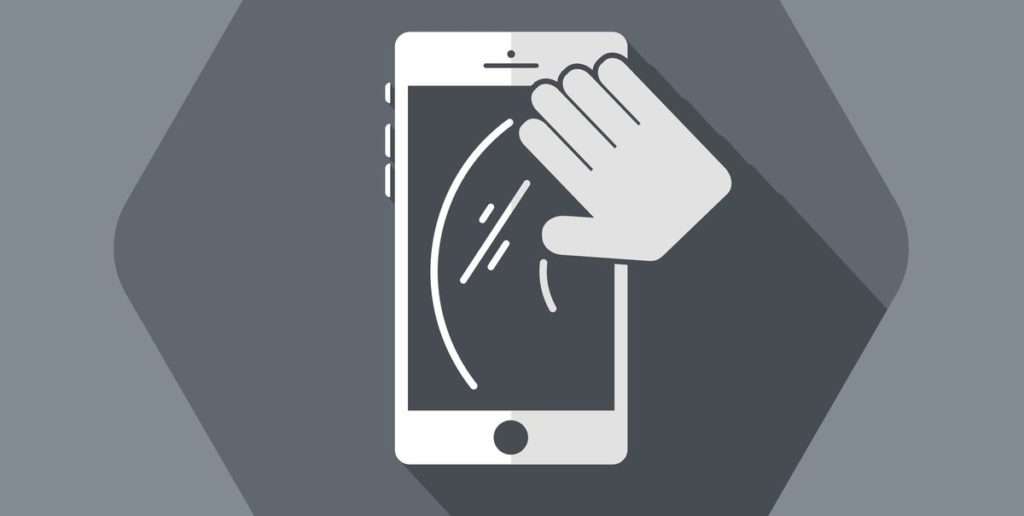Nunca querrás ver el temido mensaje de "almacenamiento casi lleno" en tu teléfono. Eso significa que ha llenado su teléfono con tantas cosas (aplicaciones, documentos, fotos, videos, archivos secretos) que no puede guardar nada más, lo que lleva a preguntas como estas: ¿Qué aplicaciones debe eliminar primero? Vos si De Verdad ¿Necesitas todas las fotos de los últimos cinco años? ¿Por qué molestarse incluso en descargar música en la era de la transmisión?
Pero aquí están las buenas noticias: así como es sorprendentemente fácil acumular toda esa basura muy rápidamente, en realidad es bastante simple deshacerse de ella sin tener un colapso. Aquí están las formas más directas (y sorprendentes) de liberar una tonelada de espacio en su teléfono.
Si tienes un iPhone:
Lo primero es lo primero: ¿cuál es el nivel de urgencia aquí? Si su iPhone no le ha dado un mensaje de advertencia acerca de que su almacenamiento está casi lleno o lleno, puede tener algo de tiempo libre. Pero probablemente sea inteligente hacer una verificación de todos modos, en caso de que de repente te quedes sin espacio mientras intentas capturar una foto única en la vida.
1. Configurar iCloud Photos, estadísticas.
Imágenes de SOPAimágenes falsas
iCloud mantiene todas sus fotos y videos en su formato original de alta resolución, y cuando se registra, Apple le brinda automáticamente 5 GB de espacio de almacenamiento gratuito. Tendrá que pagar por espacio adicional, pero el costo es fácil de soportar: los planes comienzan en 99 centavos por 50 GB por mes. Pequeño precio a pagar por todo ese espacio y un poco de tranquilidad.
Pero una palabra de precaución: iCloud sí no haga una copia de seguridad automática de sus fotos en el sentido que normalmente pensaría, porque cualquier cambio que realice en un dispositivo se reflejará en otros, como su iPad o Mac. Por lo tanto, eliminar una foto de su teléfono la eliminará en otro lugar. Para evitar eso, asegúrese de mantener copias de seguridad de todo lo importante.
? En su dispositivo, con iOS 10.3 o posterior instalado, vaya a Configuraciones > (tu nombre) > iCloud > Fotos. Seleccione "Descargar" y "Mantener originales"e impórtelos a su computadora.
Otra forma de ahorrar espacio es comprimir el tamaño de sus archivos. Como las fotos y los videos ya están guardados en su versión original de alta resolución en iCloud, puede ahorrar espacio en su iPhone con el botón "Optimizar el almacenamiento" ajuste.
? Toque Configuraciones > (tu nombre) > iCloud. Luego, toque Fotos > Elija Optimizar almacenamiento de iPhone.
Si no desea pagar por más de 5 GB de almacenamiento, puede hacer como un usuario de Android y descargar Google Photos, que ofrece a los usuarios espacio ilimitado para fotos y videos de alta calidad y tiene la opción de eliminar todo lo que esté en su teléfono Ya respaldado. Pero si desea la resolución original más alta de las fotos, tendrá que pagar una vez que obtenga hasta 100 GB. Eso le costará $ 1.99 por mes.
2. Compre un lector MicroSD para Lightning.
Este método puede traer recuerdos de disquetes y unidades flash, pero debería considerar comprar un Lector MicroSD con una conexión relámpago para conectarlo a iPhones más nuevos. Básicamente, el trato es exactamente el mismo que con una unidad USB: conéctelo, mueva los archivos a la tarjeta de memoria externa, y ahora puede llevarlos a cualquier parte y eliminarlos del dispositivo real, liberando espacio y evitando tarifas en la nube. Tendrá que comprar tanto el lector como una tarjeta MicroSD de su elección. Básicamente es un truco para imitar las ranuras para tarjetas SD que tienen muchos teléfonos Android.
3. Elimina tus aplicaciones sin piedad.
Comience a deshacerse de los preinstalados que nunca usa, como la brújula (vamos), acciones (si no está interesado en invertir) o notas de voz (si no es un compositor). Después de eso, tendrá algunas decisiones difíciles, pero hay algunos datos cuantitativos que puede desbloquear para que sea un poco más fácil.
? Ir a Configuraciones > General > Almacenamiento y uso de iCloud > toque "Administrar almacenamiento"y obtendrá un informe completo sobre las aplicaciones que ocupan más espacio.
4. Eliminar conversaciones de años hace.
Por alguna razón realmente horrible, el software de Apple mantiene los registros de todos sus textos almacenados en su teléfono de forma predeterminada. Entonces, si ha tenido el mismo teléfono durante tres años, puede imaginar el recibo más largo del mundo de sus conversaciones completas con su ex de hace dos años, o cada vez que su madre le preguntaba qué estaba haciendo.
? Ir a Configuraciones > Mensajes > Historial de mensajes > Mantener mensajes > luego seleccione un marco de tiempo de 30 días, un año o para siempre.
Mágicamente, los mensajes antiguos desaparecen y liberan espacio que debería haber tenido todo el tiempo.
5. Suscríbase a Apple Music si aún no lo ha hecho.
Vale la pena el dinero. Para los estudiantes, cuesta $ 4.99 por mes; para individuos, cuesta $ 9.99; para un plan familiar con acceso para hasta seis usuarios, cuesta $ 14.99. Consejo profesional: si eres un adulto sin tu propia familia (o los miembros de tu familia usan teléfonos móviles), simplemente reúne a algunos amigos y divide el costo.
Puede transmitir hasta 50 millones de canciones sin publicidad, por lo que nunca necesitará descargar música a menos que tenga un plan de datos extremadamente limitado o tome un vuelo largo. (Pero incluso entonces, muchas aerolíneas tienen WiFi ahora). Puede agregar sus canciones favoritas a una biblioteca en la nube y, si lo desea, puede descargar canciones y álbumes seleccionados en su dispositivo.
Además, Apple Music ahora también está disponible para usuarios de Android. Hablando de …
Si tienes un dispositivo Android:
Dependiendo del tipo de teléfono Android que tenga, estas instrucciones pueden variar ligeramente. Como referencia, probé estos consejos en un Samsung Galaxy Note 8 de 64 GB al máximo, que necesitaba urgentemente una limpieza.
6. Use una aplicación de fotos basada en la nube.
Es muy probable que tenga Google Photos y Google Drive instalados en su dispositivo de forma predeterminada, teniendo en cuenta el dominio de Google sobre el software de Android, por lo que realmente solo necesita crear una cuenta. (Desplácese hasta el primer consejo en la sección Apple de este artículo para obtener más información sobre los servicios en la nube).
7. Limpia tu caché.
Los teléfonos Android a menudo almacenan versiones en caché de sitios web, una versión de una página web o aplicación en un momento determinado que sirve como respaldo si se rompe un enlace. De esa manera, aún puede ver la versión más reciente. En los teléfonos, eso también significa tiempos de carga más rápidos, ya que los sitios web ya están parcialmente almacenados.
La desventaja, por supuesto, es que las páginas en caché ocupan mucho espacio, y usted no really los necesito Si hay algunos sitios o aplicaciones que sabe que tardan mucho en cargar, puede dejarlos solos y limpiar su caché aplicación por aplicación.
? Si está buscando una solución rápida, vaya a Configuraciones > Almacenamiento (o Mantenimiento de dispositivo > Almacenamiento) y seleccione "Optimiza ahora. "Observe cómo su teléfono limpia los archivos de publicidad, los datos en caché y más.
Eso liberó otros 2.3 GB en mi Samsung.
8. Purgue su carpeta de descargas.
La mayoría de los teléfonos Android ahora vienen con un sistema de administración de archivos incorporado. Para encontrar el Descargas carpeta, en particular, verifique debajo Configuraciones o intente buscar en el Aplicaciones página.
Una vez dentro de su configuración, busque el Descargas carpeta. Solo sé que va a parecer un poco de pesadilla allí, lleno de toneladas de archivos innecesarios y potencialmente embarazosos. Has sido advertido.
Siempre existe la opción de eliminar archivos uno por uno, pero si ya ha configurado un proceso de copia de seguridad alojado en un servicio basado en la nube (vea el consejo # 1), puede Seleccionar todo y presione Eliminar. Al principio da miedo, pero vale la pena el salto. Tenía 144 archivos para eliminar, así que definitivamente estoy feliz de haber tenido la opción de borrarlos todos. Eso liberó aproximadamente 1 GB de espacio.
9. Mueva sus aplicaciones a una tarjeta SD.
El hecho de que tenga una tarjeta SD no significa que la esté usando correctamente. Si hay algo que quitar de este artículo, es que todos los usuarios de Android con una tarjeta SD deben escanear esas aplicaciones que necesitan mucho almacenamiento de la memoria interna a la tarjeta de memoria.
En mi teléfono, tenía más de 40 GB de datos de aplicaciones guardados en mi disco interno, lo que dificultaba la descarga de nuevas aplicaciones que constantemente tuve que eliminar una para hacer espacio. Incluso recibí un mensaje de advertencia de que mi almacenamiento estaba tan lleno que, como resultado, el rendimiento de mi teléfono disminuiría. Yikes
? Mueva esos retoños a la tarjeta SD yendo a Configuraciones > Aplicaciones > Gestor de aplicaciones > luego toque la aplicación que desea mover> seleccione "Mover a la tarjeta SD".
Si la aplicación no se puede mover del dispositivo, el botón que dice "Mover a la tarjeta SD"estará atenuado.
Y si ninguno de estos consejos ayuda, tal vez sea solo el momento para una actualización.
¯ _ (ツ) _ / ¯
Source link